
Puede ser frustrante olvidar la contraseña de su iPhone y no acceder a las funciones de su teléfono. Por lo general, su iPhone puede bloquearse, por lo tanto, mostrando el bloqueo de seguridad o no disponible. Esto podría deberse a varios intentos de ingresar la contraseña incorrecta, las pantallas de bloqueo atascado u otros problemas técnicos. Pero puede solucionar esto aprendiendo cómo desbloquear el iPhone con iTunes. Desbloquear iPhone en iTunes es fácil y te ayuda a escapar rápidamente de la situación. Además, hay diferentes formas de desbloquear iPhone en iTunes. Siga leyendo para obtener más información a continuación.
Parte 1. Cómo desbloquear iPhone con iTunes a través del modo estándar
Desbloquear iPhone con iTunes a través del modo estándar es un paso rápido. Primero debe sincronizar su iPhone con iTunes para ayudar a restaurar su dispositivo. Recuerde, iPhone emplea la copia de seguridad de iTunes para su restauración. Entonces, una vez que haya sincronizado su iPhone, desbloquea siguiendo los siguientes estos pasos:
- Comience por iniciar iTunes y asegúrese de que su versión de iTunes esté actualizada y compatible con su dispositivo.
- Continúe y inicie iTunes en su computadora.
- Conecte el iPhone bloqueado a la computadora, y una vez que se detecte el dispositivo en la computadora, continúe al siguiente paso.
- Aquí, verá el icono de su teléfono en la pantalla de la computadora. Haga clic y abra para ver todos los detalles en su teléfono.
- A la derecha, verá el ícono 'Restaurar iPhone'. Haga clic en él para restaurar su iPhone.
Parte 2. Cómo desbloquear iPhone en iTunes en modo de recuperación
Para desbloquear iPhone en iTunes, primero debe poner su dispositivo en modo de recuperación y luego vincularlo a iTunes para su restauración. Dado que el dispositivo está bloqueado y no se ha sincronizado con iTunes, no debe conectar el iPhone a iTunes directamente. De lo contrario, tendrá que ingresar el código de contraseña para problemas de seguridad, lo que no funcionará.
Siga esta instrucción para descubrir cómo desbloquear iPhone con iTunes en modo de recuperación.
1: Apague su iPhone manualmente y use el método a continuación para iniciarlo en modo de recuperación:
- Para el iPhone 8 y las últimas versiones, incluido el iPhone SE (segunda generación), presione y suelte el botón de volumen superior rápidamente. Siga el mismo procedimiento para el botón de volumen inferior. Luego, mantenga presionada y larga presione el botón lateral hasta que vea el logotipo 'Modo de recuperación'.
- Para el iPhone 7 y 7 Plus, mantenga presionada y presione los botones del lado superior y del volumen inferior simultáneamente hasta que vea que la pantalla 'Modo de recuperación' aparece en el dispositivo.
- Para el iPhone 6S y las versiones iniciales, incluido el iPhone SE (primera generación), mantenga presionada y presione los botones de inicio y lateral superior a la vez. Libere ambos botones inmediatamente después de ver aparecer la pantalla 'Modo de recuperación'.
2. Conecte su iPhone a la computadora y luego inicie iTunes.
3. Verá aparecer una ventana preguntando si desea actualizar o restaurar el iPhone. Para desbloquear el código de acceso del iPhone, seleccione 'restaurar' y espere a que se complete el proceso.
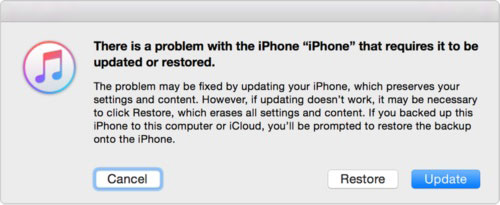
Haga clic para ver:
Parte 3. Cómo desbloquear iPhone sin iTunes de 2 maneras
Forma 1: desbloquear iPhone sin iTunes en iOS 15.2 y más tarde
Al actualizar los dispositivos iOS 15.2 y posteriores, puede restablecer sus dispositivos iOS borrando el iPhone en la pantalla de bloqueo. Los tres elementos esenciales cuando se usan este método para desbloquear su dispositivo incluyen:
- Su iPhone debe usar iOS 15.2, iPados 15.2 o las últimas versiones.
- Su iPhone debe conectarse a Wi-Fi o celular.
- Debe tener su ID de Apple y su contraseña que se usó para configurar el dispositivo.
Una vez que su dispositivo cumple con estas tres condiciones, puede comenzar a restablecer su dispositivo utilizando este método. Hacer esto por;
- Ingrese su código de acceso hasta que su teléfono le pida que lo intente más tarde. Verá la opción 'Borrar el dispositivo' en la pantalla aquí.
- Haga clic en 'Borrar el dispositivo' y toque nuevamente para confirmar.
- En su dispositivo, cierre de su ID de Apple ingresando su contraseña de ID de Apple.
- Obtenga la configuración y toque 'Borrar el dispositivo' para eliminar todos sus datos. Si tiene una copia de seguridad, puede restaurar sus datos con iTunes.
- Puede reiniciar su dispositivo y luego configurar su dispositivo siguiendo las instrucciones predeterminadas.
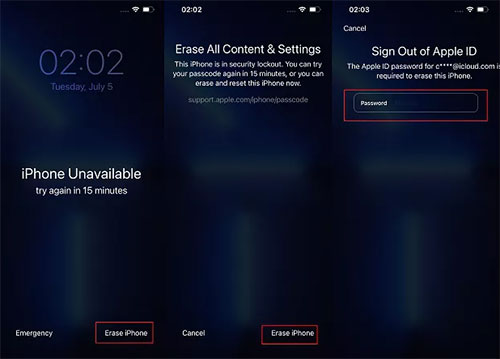
Forma 2: desbloquear iPhone sin iTunes/contraseña por iOS desbloqueo
Cada vez que olvida la contraseña de su iPhone, es esencial usar una herramienta de desbloqueo profesional. desbloqueador de iOS está bien probado como una herramienta confiable que tiene una funcionalidad altamente construida. También tiene un diseño simple que puede usar para desbloquear diferentes tipos de bloqueo de pantalla de los dispositivos iOS rápidamente. Y haces esto sin la contraseña. Por lo general, borrar la contraseña de la pantalla de bloqueo de su iPhone a través del desbloqueador iOS podría terminar eliminando todos los datos de su dispositivo. Hace esto para actualizar el iPhone a la última versión de iOS. Por lo tanto, ayuda a garantizar que tenga una buena copia de seguridad de todos los archivos esenciales en su iPhone.
iOS desbloqueo puede ayudarte:
- Permite pasar por alto los diferentes tipos de contraseñas disponibles en su iPhone/iPad/iPod, incluido el código digital, la ID facial y la ID de tacto.
- Puede usar la herramienta para desbloquear el código de acceso de la pantalla de bloqueo de su iPhone sin una contraseña. Funciona desde 4 dígitos, 6 dígitos, etc.
- La herramienta garantiza altamente desbloquear cualquier iPhone sin una contraseña.
- La herramienta también recupera y elimina los códigos de acceso del tiempo de pantalla sin pérdida de datos.
- Opera suavemente en casi todas las versiones iDevice, como; iPhone 14/13/12/12 Pro (Max), iPhone 11/11 Pro/11 Pro Max, iPhone X/XR/XS/XS MAX, iPhone 8/8 más, iPhone 7/7 más, iPhone 6/6s/6 Plus, iPod, iPad, etc.


Recommended Read: Guía Paso a Paso: ¿Cómo Hacer Copia de Seguridad de iPhone en OneDrive de Manera Fácil?
Pasos sobre cómo usar el desbloqueador de iOS para desbloquear iPhone sin iTunes o contraseña
Paso 1.Comience descargando, instalando y lanzando el desbloqueador iOS en su computadora. En la caja de herramientas, seleccione la sección 'Desbloquear'.

Paso 2. Conecte su dispositivo a la computadora a través de un cable USB y elija la alternativa 'Desbloquear la pantalla iOS'.

Paso 3. Para poner el iPhone en modo de recuperación, siga las instrucciones en pantalla utilizando las combinaciones de clave.
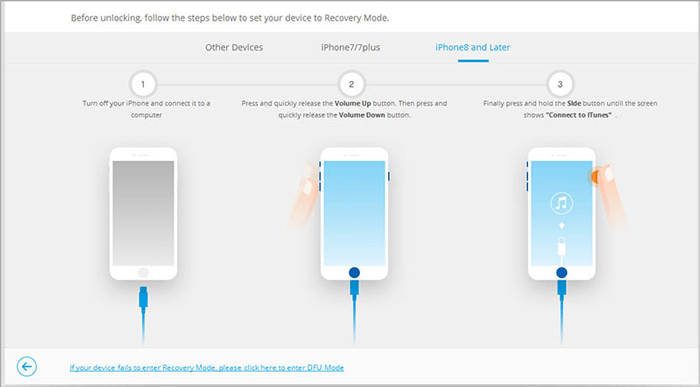
Paso 4. Una vez en el 'modo de recuperación', la herramienta identificará su iPhone, donde debe confirmar la información de su dispositivo aquí.
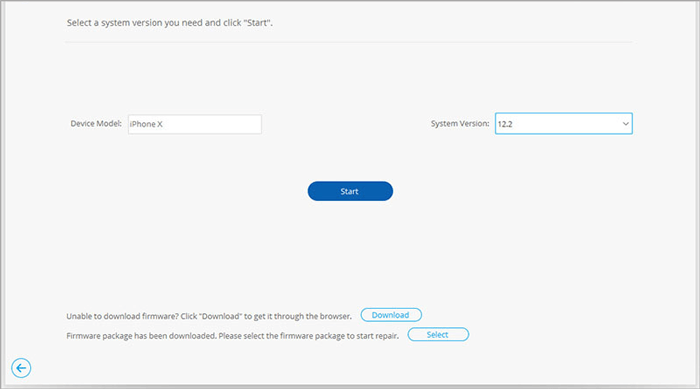
Paso 5. Haga clic en el botón 'Descargar' para que el programa comience a descargar el paquete de firmware y borre el código de acceso.
Paso 6. Una vez que el firmware se descargue, toque el botón 'Desbloquear ahora' para eliminar el bloqueo de su iPhone.

Después de un breve momento, el código de acceso de la pantalla de bloqueo de su iPhone se eliminará con éxito.
Últimas palabras
A veces, puede olvidar la contraseña de su iPhone; Quizás tuviste muchos intentos fallidos y quieras desbloquear tu iPhone. En tales casos, debe usar otros métodos, tal es donde iTunes desbloquea iPhone. Aprender a desbloquear un iPhone con iTunes es esencial. Es una de las formas exitosas en que Apple ofrece a los clientes cada vez que olvidan sus contraseñas. En nuestro artículo, hemos descubierto diferentes formas para que iTunes desbloquee el iPhone. Además, recuerde que es importante poner su iPhone en modo de recuperación antes de desbloquear su iPhone a través de iTunes sin un código de acceso. El modo de recuperación ayuda a poner el iPhone en un estado que iTunes (Finder) puede detectarlo y restaurarlo rápidamente.
